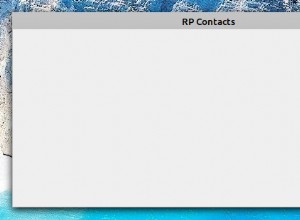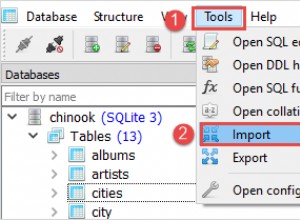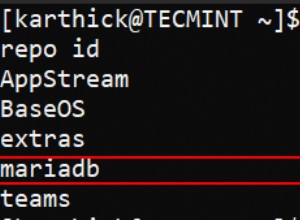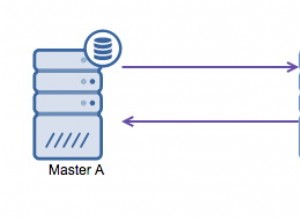Il driver Easysoft Salesforce ODBC consente di accedere a Salesforce da SQL Server tramite il meccanismo del server collegato. È quindi possibile utilizzare T-SQL, OPENQUERY o EXEC per eseguire query e aggiornare i dati di Salesforce. Poiché questo tipo collegato utilizza ODBC, un'interfaccia generica, SQL Server si comporta in modo diverso quando si utilizza T-SQL rispetto a se il server collegato fosse un'altra istanza di SQL Server. Ad esempio, se esegui una query con una colonna di caratteri in una clausola WHERE come:
SELECT * FROM SALESFORCE.SF.DBO.Account WHERE Id = '0010H00002pXxj6QAC'
SQL Server rimuoverà prima la clausola WHERE, invierà SELECT * FROM SALESFORCE.SF.DBO.Account a Salesforce (con conseguenti implicazioni per le prestazioni e l'utilizzo dell'API Salesforce) e quindi filtrare il set di risultati in locale.
Il server TDS consente di sfruttare le ottimizzazioni T-SQL offerte da un server collegato nativo mantenendo l'accesso ai dati non nativi.
Per SQL Server, TDS Server è un'altra istanza di SQL Server. Per il driver ODBC di Salesforce, il server TDS è un'applicazione ODBC. I componenti sono:
SQL Server <-> TDS Server <-> Salesforce ODBC Driver <-> Salesforce
TDS Server è in fase di sviluppo Beta e quindi non è attualmente disponibile sul sito web di Easysoft. Se desideri provare il server TDS, contatta il team di supporto Easysoft () che ti fornirà una copia del programma insieme a una versione del driver Salesforce ODBC compatibile con il server TDS. (In altre parole, potrebbe essere necessario aggiornare la versione del driver ODBC Salesforce prima di poter utilizzare il server TDS).
Configurazione del driver ODBC Salesforce
- Installare e concedere in licenza il driver Salesforce ODBC sulla macchina in cui è installato SQL Server.
Al momento, è necessario installare la versione del driver Salesforce ODBC indicata dal supporto Easysoft, che potrebbe non essere quella attualmente disponibile sul sito Web Easysoft.
Per le istruzioni di installazione e licenza, vedere il manuale del driver Salesforce ODBC.
Prima di poter utilizzare Salesforce.com ODBC Driver per connettere l'applicazione a Salesforce.com, è necessario configurare un'origine dati ODBC. Un'origine dati ODBC memorizza i dettagli di connessione per il database di destinazione (ad es. Salesforce.com) e il driver ODBC necessario per connettersi ad esso (ad es. il driver ODBC di Salesforce.com).
Per eseguire Amministratore ODBC (che usi per creare un'origine dati), nella finestra di dialogo Esegui di Windows, digita questo comando:
%windir%\system32\odbcad32.exe
Per creare un'origine dati del driver ODBC Salesforce.com:
- In Amministratore ODBC, scegli la scheda DSN di sistema, quindi scegli Aggiungi.
- Nella finestra di dialogo Crea nuova origine dati, scegli Easysoft Salesforce ODBC Driver, quindi scegli Fine.
- Completare la finestra di dialogo Configurazione DSN del driver ODBC Easysoft Salesforce:
Impostazioni Valore DSN EasysoftSalesforce Nome utente Il nome del tuo utente Salesforce.com. Ad esempio, [email protected]. Password La password per l'utente Salesforce.com. Segnale Il token di sicurezza per l'utente Salesforce.com, se richiesto. Per scoprire se è necessario fornire un token di sicurezza, scegli il pulsante Test. Se il tentativo di connessione fallisce con un errore che contiene
LOGIN_MUST_USE_SECURITY_TOKEN, devi fornirne uno.Salesforce.com invia tramite e-mail il token di sicurezza all'indirizzo e-mail associato al tuo account utente Salesforce.com. Se non hai ricevuto un token di sicurezza, puoi rigenerarlo. Salesforce.com ti invierà quindi un'e-mail con il nuovo token di sicurezza. Per rigenerare il token di sicurezza, accedi a Salesforce.com e quindi scegli Configurazione dal menu utente. Cerca "token di sicurezza" nella casella Ricerca veloce. Fare clic su Reimposta token di sicurezza nella pagina Reimposta token di sicurezza. Quando ricevi il token nel tuo client di posta, copialo e incollalo nel campo Token.
Nulla personalizzata Fai clic per cancellare questa impostazione. - Utilizza il pulsante Test per verificare di poterti connettere correttamente a Salesforce.com.
Configurazione del server TDS
Ottieni la distribuzione del server TDS dal team di supporto Easysoft (). Copiare la distribuzione sulla stessa macchina su cui è stato installato il driver ODBC Salesforce. Eseguire la distribuzione per installare il server TDS. (Potrebbe essere necessario farlo da un prompt dei comandi eseguito come amministratore). Al termine dell'installazione, scegliere di eseguire License Manager. Utilizzare il programma License Manager per ottenere una licenza di prova per TDS Server.
Ora è necessario configurare il server TDS, ad es. indica al programma quale origine dati ODBC utilizzare.
- Nel menu Start di Windows, scegli Easysoft> Configurazione TDSS.
- Nella finestra TDS Config, nel riquadro di sinistra, seleziona 11433 Sample Listener.
- Nel riquadro di destra, scegli il pulsante Modifica.
- Modifica il valore del campo TargetDSN con il nome dell'origine dati Salesforce ODBC che hai configurato in precedenza.
- Modifica il valore del campo a 64 bit in Y, quindi scegli Salva. Scegliere Sì quando viene richiesto se sostituire la voce esistente e riavviare il servizio.
Creare un server collegato in SQL Server Management Studio (SSMS) che si connetta al server TDS.
- Avvia SSMS e connettiti all'istanza di SQL Server da cui desideri accedere a Salesforce.
- Fare clic con il pulsante destro del mouse su Oggetti server> Server collegati. Quindi scegli Nuovo server collegato.
Viene visualizzata la finestra di dialogo Nuovo server collegato.
- Nella casella Server collegato, inserisci:
TDSS
- Nella casella Origine dati, inserisci:
ip address,11433
Sostituisci indirizzo IP con l'indirizzo IP della macchina su cui hai installato il server TDS.
- Se l'origine dati ODBC di Salesforce si autentica con Salesforce utilizzando un nome utente/password (come illustrato nell'origine dati di esempio mostrata in precedenza), scegliere la scheda Sicurezza, quindi scegliere Crea utilizzando questo contesto di sicurezza, quindi immettere il proprio Nome utente e password Salesforce negli spazi forniti. Se l'origine dati utilizza OAuth per l'autenticazione, salta questo passaggio.
- Scegli OK.
- Esegui una query di esempio. Ad esempio:
select top 10 * from TDSS.SF.DBO.Account